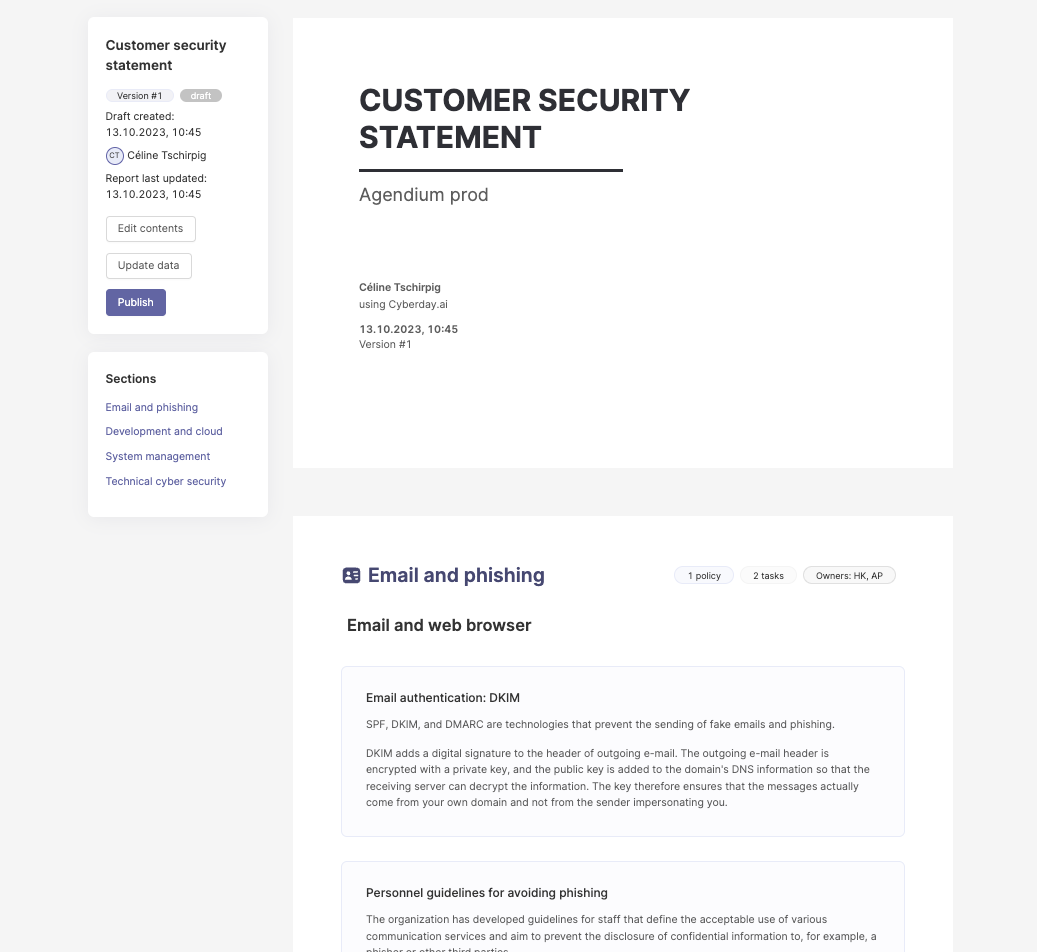In Cyberday können Sie "Sicherheitserklärungs"-Berichte veröffentlichen. Dabei handelt es sich um einen Berichtstyp mit vielfältigen Anwendungszwecken. Sie haben die Möglichkeit, das Detailniveau der Erklärungen nach Ihren Bedürfnissen anzupassen und nur den Inhalt einzubringen, der für Sie relevant ist.
Berichte über Sicherheitserklärungen werden z. B. für folgende Zwecke erstellt:
- öffentlich berichten (z.B. gegenüber Kunden, Partnern)
- interner Bericht (z. B. gegenüber der Unternehmensleitung)
- Beantwortung von Sicherheitsfragebögen (z. B. bei Ausschreibungen)
Erstellen eines Berichts zur Sicherheitserklärung
Wenn Sie einen Sicherheitsbericht erstellen möchten, gehen Sie in Ihrem Organisations-Dashboard auf "Reporting" und klicken Sie in der oberen rechten Ecke auf "+ Neuen Bericht erstellen". Wählen Sie im Pop-up-Fenster "Sicherheitsbericht" aus und klicken Sie dann auf "Schritt 2 ->". Es öffnet sich ein neues Pop-up-Fenster, in dem Sie die gewünschte Detailebene Ihres Berichts und schließlich den Titel auswählen müssen.
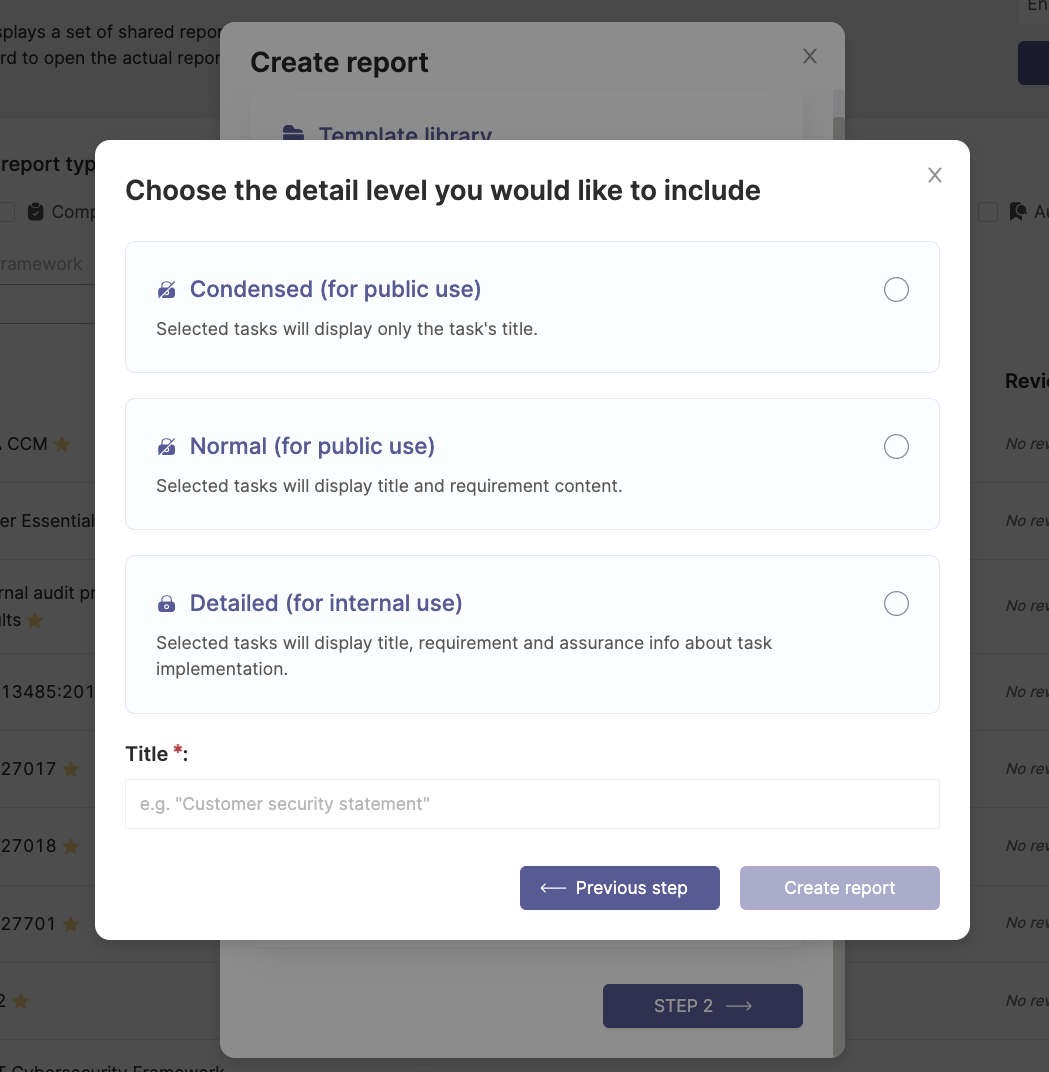
Detailebenen der Sicherheitserklärung
Sie können zwischen verschiedenen Detailebenen für unterschiedliche Zwecke und Zielgruppen wählen. Ihre Berichte haben standardmäßig ein Deckblatt, gefolgt von den Informationen in der von Ihnen gewählten Detailebene. Weitere Informationen finden Sie in den folgenden Abschnitten:
Komprimiert
Bei der komprimierten Detailebene wird nur der Titel der von Ihnen ausgewählten Aufgaben angezeigt. Dies kann öffentlich genutzt werden, da es nur zeigt, dass Sie verschiedene Sicherheitsthemen behandeln, aber nicht, wie.

Normal
Auf der "normalen" Detailebene werden der Titel und der Anforderungsinhalt der von Ihnen ausgewählten Aufgaben angezeigt. Dies kann für öffentliche Zwecke verwendet werden, z.B. wenn Ihre Kunden oder Partner diese Informationen benötigen.
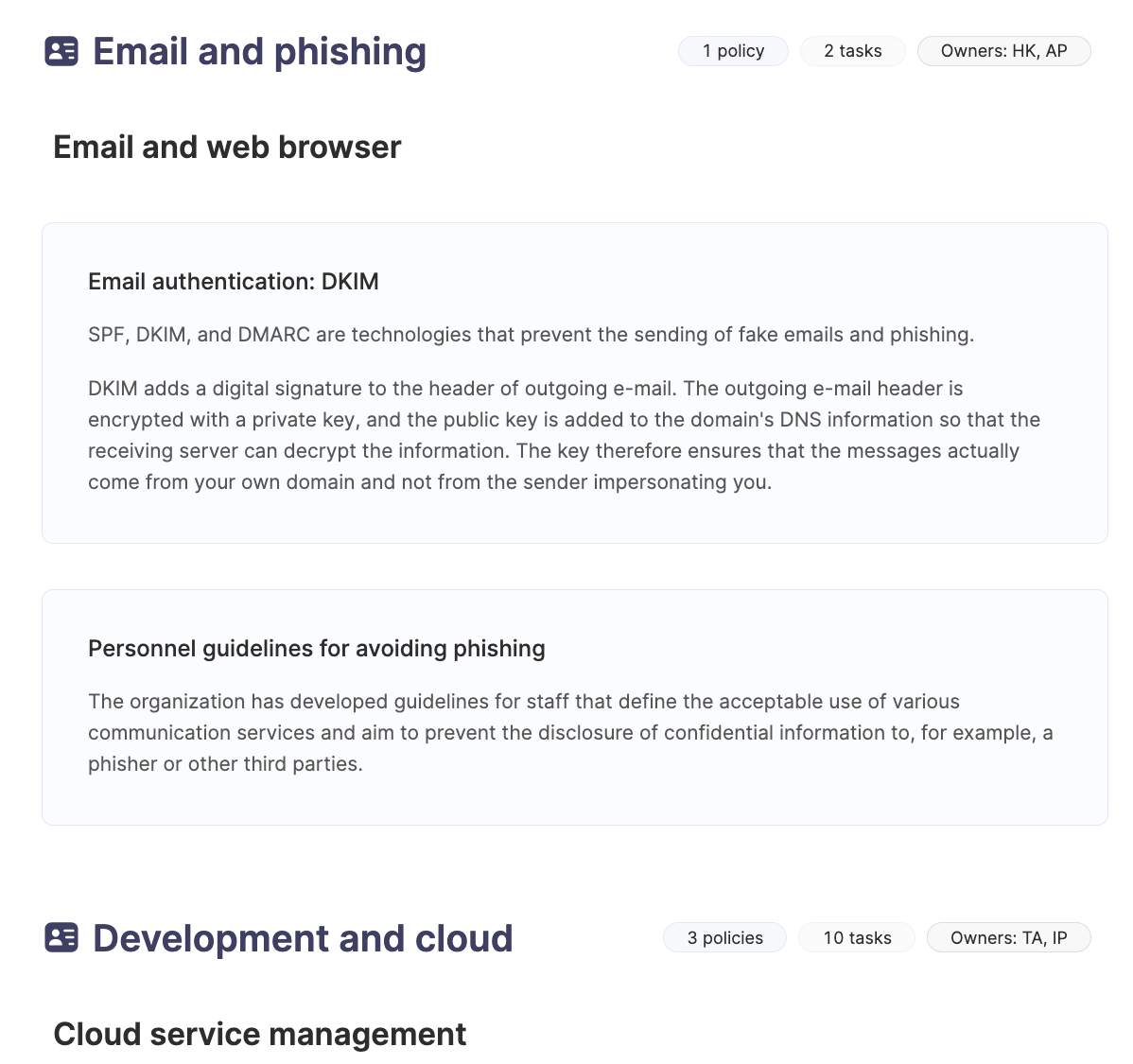
Detailliert/ausführlich
Bei der detaillierten Auswahl werden die von Ihnen im nächsten Schritt ausgewählten Aufgaben mit ihrem Titel, der Anforderung, dem Aufgabenstatus und Zuverlässigkeitsinformationen zur Aufgabenumsetzung angezeigt. Dies sollte für interne Zwecke genutzt werden, da es viele Informationen aus Ihrem ISMS enthält.

Der Umfang
Nachdem Sie die Detailebene festgelegt haben, können Sie über den Umfang Ihres Berichts entscheiden. Sie können entweder ganze Themen, einzelne Richtliniendokumentbereiche oder einfach einzelne Aufgaben auswählen, je nachdem, was Sie für Ihren Bericht benötigen. Der Umfang und der Titel werden auf dem Deckblatt Ihres Berichts angezeigt.
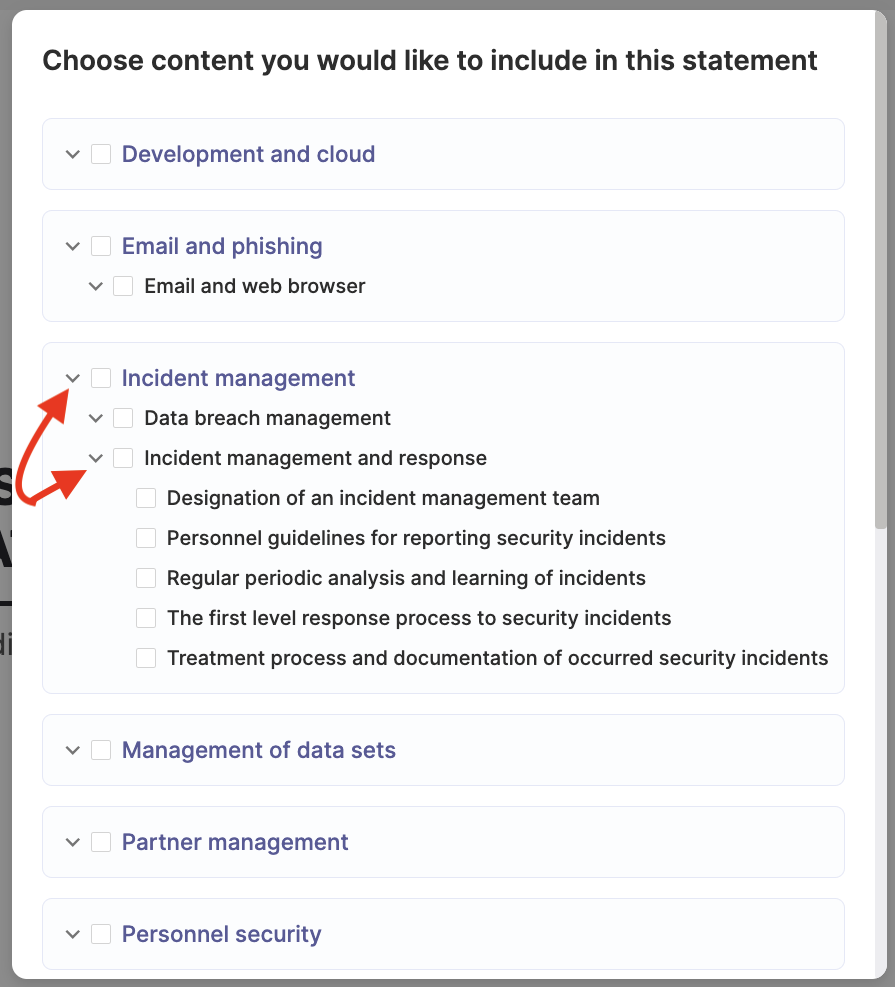
Bearbeiten eines Sicherheitserklärungsberichts
Sie können die Daten des Berichts nachträglich bearbeiten und den Inhalt aktualisieren, falls sich einige Informationen in Ihrem ISMS geändert haben. Sie können den Bericht jederzeit bearbeiten, auch wenn er bereits veröffentlicht wurde. Wenn Sie einen Bericht veröffentlichen, können Sie ihm einen Kommentar hinzufügen. Der Bericht wird in Ihrem Berichtsbereich des Organisations-Dashboards angezeigt und Sie können ihn schnell finden, indem Sie nach dem Berichtstyp "Einbetten" filtern.
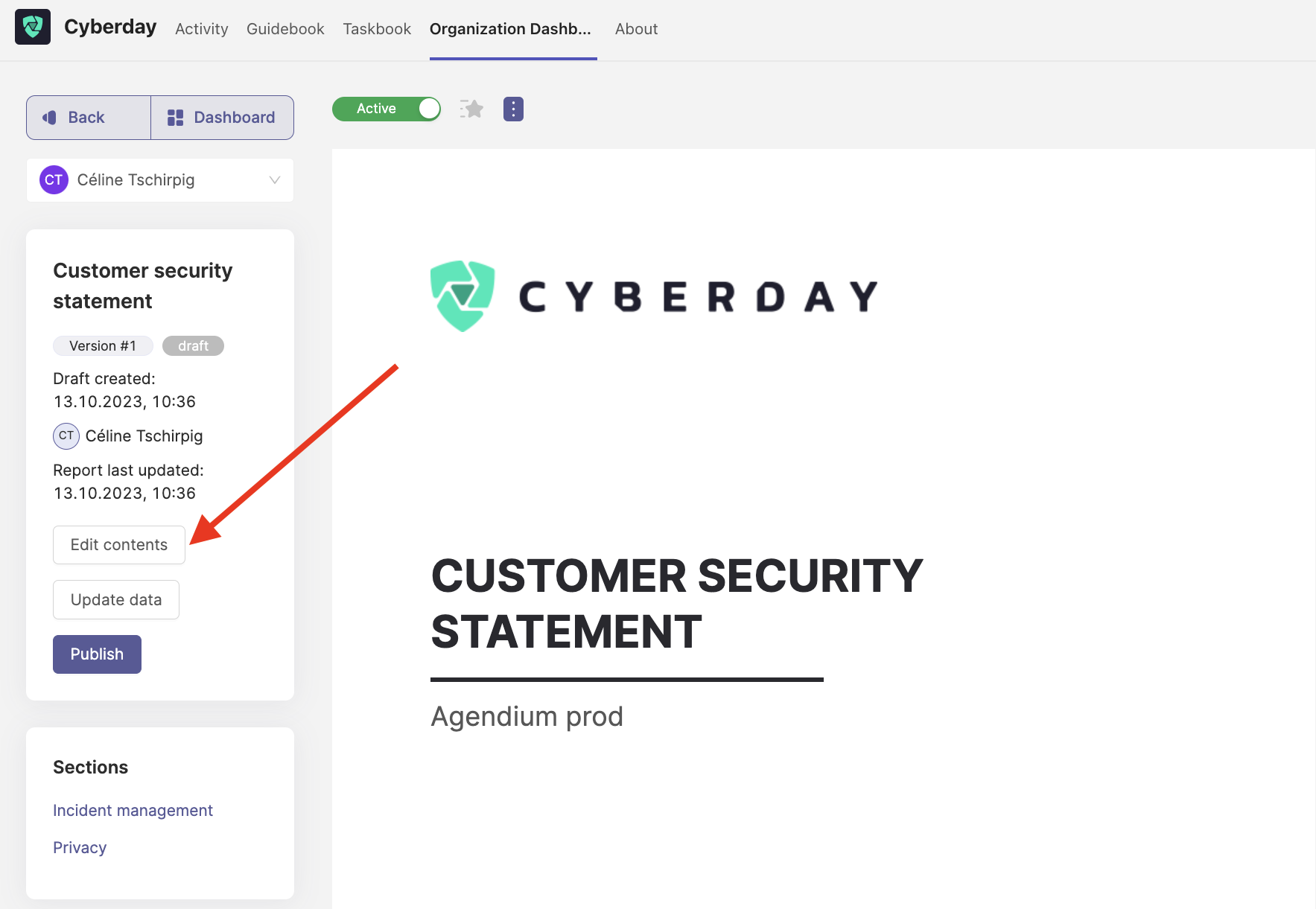
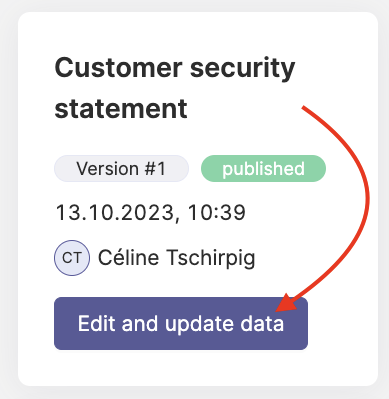
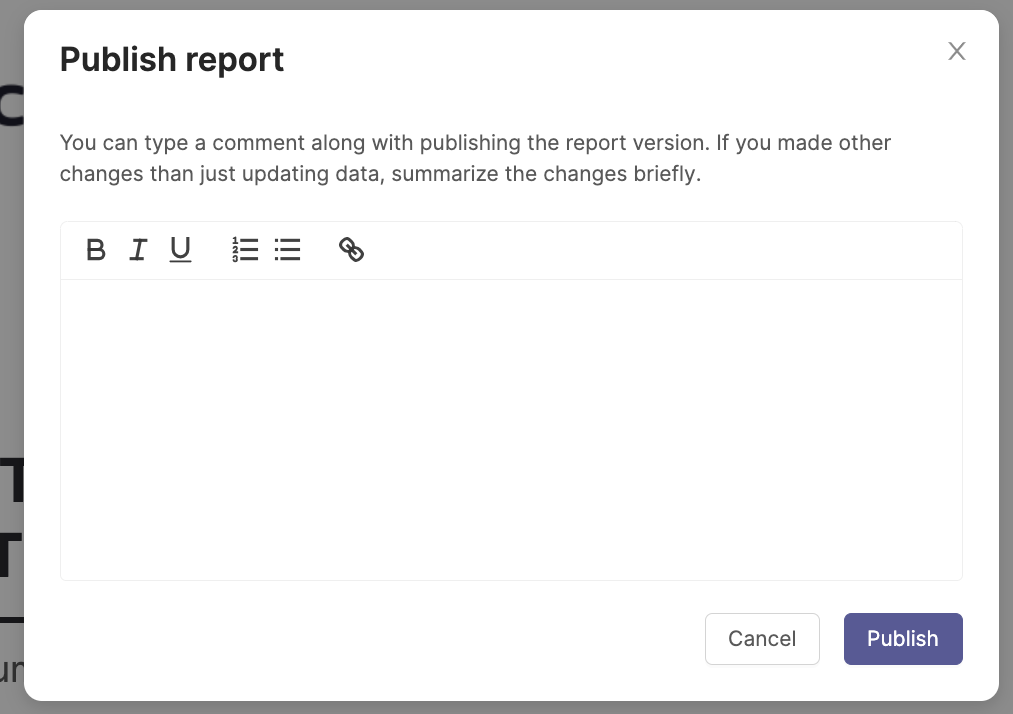
Wie üblich können Sie auch eine druckbare Version dieses Berichts öffnen. Sie finden die druckbare Version, indem Sie auf die drei Punkte neben dem Schieberegler "inaktiv"/"aktiv" oben in Ihrem Bericht klicken.